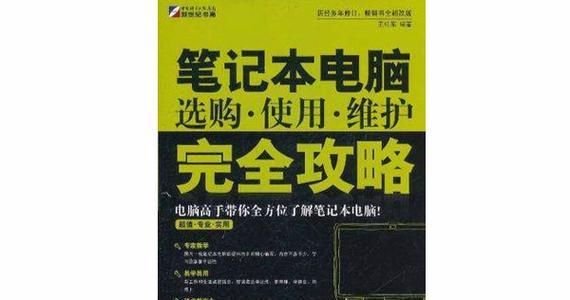在数字化时代,高效地在两台笔记本电脑之间传输文件是日常工作和生活中的一项基本技能。无论您是需要转移工作文档、共享照片还是传递重要资料,掌握多种文件传输方法是必要的。本文将为您介绍一些高效的文件传输方式,确保您在两台笔记本电脑之间传递数据时既快速又方便。
一、使用局域网传输文件
局域网(LocalAreaNetwork,LAN)传输是利用同一网络环境下的电脑互相共享文件的一种方法。以下是详细的步骤:
1.确保两台笔记本处于同一网络环境:两台电脑需要连接到同一个Wi-Fi网络或者通过有线连接形成局域网。
2.设置共享文件夹:
在一台笔记本上找到您想要共享的文件夹。
右键点击该文件夹,选择“属性”。
进入“共享”标签页,点击“高级共享”。
勾选“共享此文件夹”,并可以设置共享权限。
点击“权限”,确保对方用户有读取或读取与写入权限。
3.在另一台笔记本问共享文件夹:
打开“网络”窗口,通常可以访问通过在“此电脑”或“我的电脑”中输入“网络”来实现。
找到第一台电脑的名称,点击进入。
找到之前设置的共享文件夹,并打开它,开始传输文件。

二、利用USB闪存驱动器
使用USB闪存驱动器是一种非常直接且常见的文件传输方式:
1.准备一个USB闪存驱动器:确保它有足够的存储空间来存放您想要传输的文件。
2.将文件复制到USB闪存驱动器:
将USB闪存驱动器插入一台笔记本电脑的USB接口。
打开USB闪存驱动器,在其中创建一个新的文件夹。
将需要传输的文件复制或移动到这个新创建的文件夹中。
3.在另一台电脑问文件:
同样将USB闪存驱动器插入第二台笔记本电脑。
打开USB闪存驱动器,找到并打开包含文件的文件夹。
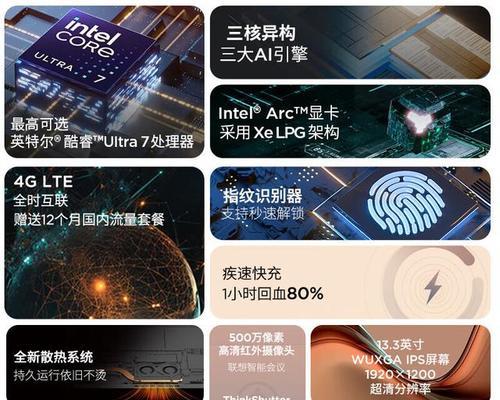
三、通过电子邮件发送文件
如果您需要传输的文件不是特别大,可以通过电子邮件进行文件传输:
1.在发送方笔记本上准备文件:选择您想要发送的文件,并准备好发送。
2.创建新邮件并添加附件:
打开您的电子邮件客户端。
创建一封新邮件,点击“添加附件”或“插入文件”按钮。
选择您的文件,然后上传到邮件中。
3.发送邮件:
填写收件人的电子邮件地址。
编写邮件正文,提供必要的信息或说明。
点击发送。
4.在接收方笔记本上接收文件:
登录到电子邮件账户,检查新邮件。
下载附件到电脑上。
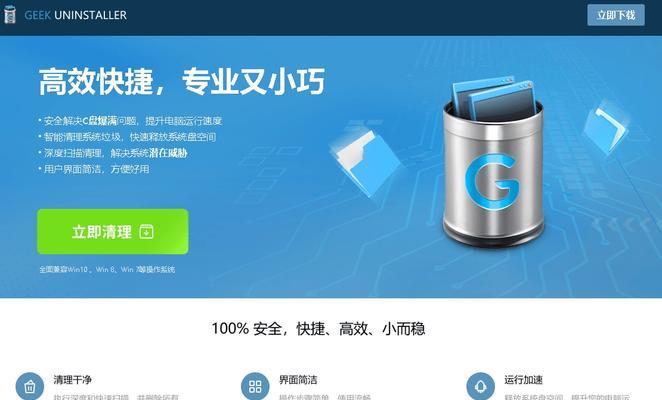
四、使用云存储服务
云存储服务是一种现代文件传输方法,它允许您通过互联网安全地存储和分享文件:
1.注册并登录云存储服务账户:如百度网盘、腾讯微云等。
2.上传文件到云存储:
在发送方电脑上打开云存储服务的网页或应用。
选择需要上传的文件并上传到您的云盘空间。
3.在另一台电脑上下载文件:
在接收方电脑上登录相同的云存储服务。
下载云存储中的文件到本地电脑。
五、使用专业的文件传输软件
还有各种第三方软件提供文件传输服务,如AOMEIBackupper、ResilioSync等,这些软件往往具有更多高级功能,如同步、备份等。
1.在两台电脑上安装并启动文件传输软件。
2.设置传输任务:配置软件中的文件或文件夹同步、传输选项。
3.开始文件传输:执行任务,软件会自动完成文件传输。
六、利用蓝牙技术传输文件
虽然速度比有线和网络传输慢,蓝牙在近距离内传输小文件依旧实用:
1.确保两台笔记本均支持蓝牙并开启蓝牙功能。
2.在两台电脑之间配对蓝牙设备:按照提示完成配对过程。
3.发送文件:
在发送方笔记本上选择文件并选择通过蓝牙发送。
在接收方笔记本上选择接收蓝牙传输的文件。
常见问题与实用技巧
问题1:如何提高局域网传输速度?
为了提高局域网文件传输速度,可以尝试以下方法:
关闭防火墙或允许特定应用程序通过防火墙。
使用有线连接替代无线连接。
确保网络环境稳定且无干扰。
问题2:使用云服务上传下载时网速慢怎么办?
优化网络设置,尽量使用稳定且速度快的网络环境。
选择合适的时间上传下载,避免高峰时段。
如果可能,选择使用高速服务或增加云服务的带宽。
技巧1:如何保护文件在传输过程中的安全?
使用加密的文件传输方式,如通过HTTPS协议的电子邮件或加密的云存储服务。
在使用局域网传输时,确保网络是私有且安全的,避免公共WiFi下的文件传输。
技巧2:如何批量处理文件传输?
使用云存储服务或文件传输软件的批量上传、下载功能。
对于本地网络传输,可以创建批处理脚本自动化处理文件传输。
综合以上,您现在了解了如何高效地在两台笔记本电脑之间传输文件。无论是通过简单的USB驱动器,还是使用云服务等现代技术,每种方法都有其适用场景和优势。根据文件大小、传输速度要求、安全性等因素选择最适合您的传输方式。希望这些技巧能够帮助您提升文件管理的效率,让工作和生活更加便捷。